你是不是也和我一样,手机里的安卓游戏玩得停不下来,但又觉得小屏幕不够尽兴?别急,今天就来教你在Windows 7系统上也能畅玩安卓游戏,让你在家就能享受大屏幕带来的游戏快感!
一、下载安装Android SDK Tools

第一步,咱们得先下载安装Android SDK Tools。这可是玩转安卓游戏的关键工具哦!你可以直接去360软件管家里搜索“Android SDK”,然后下载安装。安装完成后,你会在开始菜单里找到一个快捷启动项,点击它就能进入SDK工具了。
二、下载模拟插件
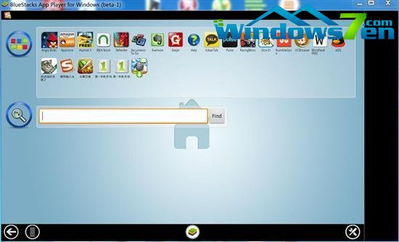
接下来,咱们要下载模拟插件。打开SDK工具,进入下载界面,选择你想要的Android版本,一般有2.1到4.1的系统版本,根据自己的需求来选择。记得勾选“Tools”这个工具,然后点击“Install”,在弹出的窗口中选择“Accept All”的选项。
三、配置Android模拟器
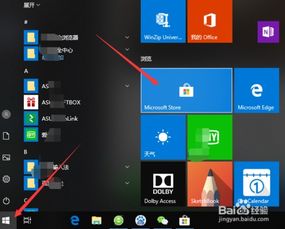
下载安装完成后,打开开始菜单的Android AVD Manager。运行后,你会看到一个新建模拟器的按钮,点击它,输入名字,选择模拟器的版本(刚刚下载的),然后输入模拟SD卡的大小。这样,一个全新的模拟器就配置好了!
四、运行模拟器
配置完成后,你会在开始菜单里看到你刚刚配置的模拟器选项,选中它,点击运行。耐心等待一会儿,模拟器就会启动了。
五、安装安卓游戏
现在,你可以在模拟器里安装安卓游戏了。找到你下载的安卓游戏,点击安装即可。是不是很简单?
六、优化游戏体验
为了让游戏体验更佳,你可以进行以下优化:
1. 调整分辨率:在模拟器设置中,你可以调整游戏的分辨率,让游戏画面更清晰。
2. 开启虚拟触控:在模拟器设置中,你可以开启虚拟触控,这样你就可以用鼠标来操作游戏了。
3. 调整音效:在模拟器设置中,你可以调整游戏的音效,让游戏体验更沉浸。
七、注意事项
1. 系统要求:Windows 7系统需要64位处理器才能运行Android模拟器。
2. 内存要求:运行Android模拟器需要一定的内存,建议至少4GB内存。
3. 显卡要求:运行Android模拟器需要一定的显卡性能,建议使用NVIDIA或AMD的显卡。
八、
通过以上步骤,你就可以在Windows 7系统上畅玩安卓游戏了。快来试试吧,相信你一定会爱上这种游戏体验的!
